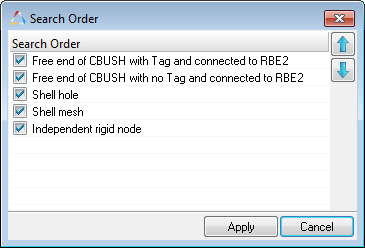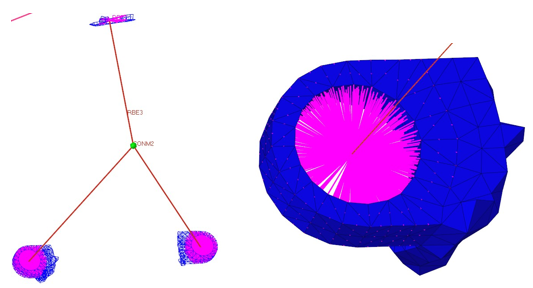Mass Trimmingブラウザ
Mass Trimmingツールは、質量エンティティの作成、定義、およびリアライゼーションに使用します。
メニューバーから、をクリックします。
質量エンティティは質量配分の定義に使用されます。質量エンティティは、質量値、配分方法、NSM、ポイント質量、質量中心のある剛体質量などの情報、および結合場所とリアライゼーションタイプを格納します。これらの定義は物理的有限要素エンティティとは関連付けられていません。モデル内のすべての有限要素エンティティが削除されても、質量情報は維持されます。質量エンティティは、HyperMeshバイナリファイルに保存できます。.このファイルは新しい有限要素モデルにインポートしてリアライズすることが可能です。
Mass Trimming Toolインターフェース
Mass Trimmingツールはブラウザ領域に表示されます。
Mass Trimmingツールの一番上のツールバーは、質量エンティティの作成と表示状態の制御
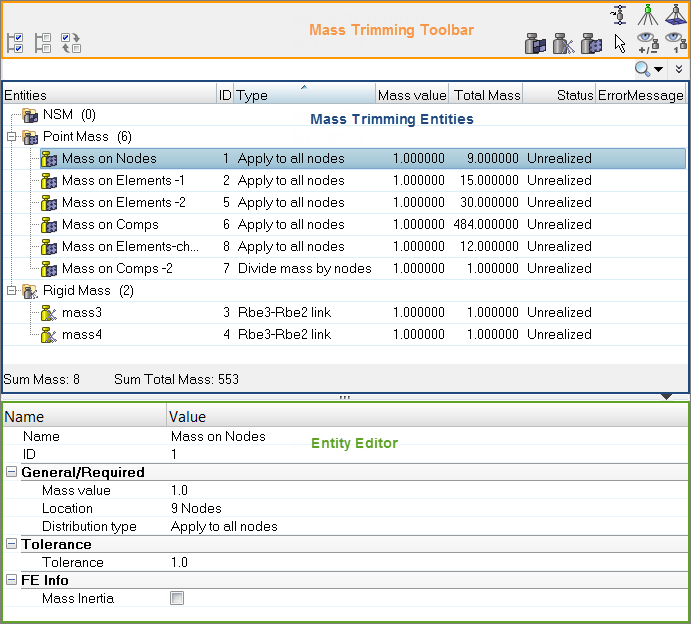
図 1.
| ツール | 説明 |
|---|---|
 |
NSM質量を作成します。 |
 |
剛体質量を作成します。 |
 |
ポイント質量を作成します。 |
| ブラウザを介して、もしくはグラフィックス領域内で選択することにより、サポートされている質量エンティティのタイプをインタラクティブに選択します。セレクターを使用して、グラフィックス領域から質量エンティティを見つけ、リスト内でハイライト表示することができます。これは、複数の質量エンティティを一度に選択する効率的な方法です。 このツールは、Show、Hide、Isolate、およびIsolate Onlyツールと組み合わせて使用できます。 |
|
 |
選択した質量エンティティを表示したり非表示にします。 あるいは、このモードをオンにし、グラフィックス領域から質量をクリックすると、質量とその他ビューオプションで設定されているエンティティが非表示になります。
注: グラフィックス領域からの選択を使用する場合、このボタンは表示されているコネクターにのみ作用します。
|
 |
選択した質量エンティティを隔離表示します。 このモードを選択し、グラフィックス領域から質量エンティティをクリックすることもできます。 |
 |
質量エンティティに特定の有限要素情報を追加するためのPerform FeAbsorbダイアログを開きます。 |
 |
選択した質量エンティティのリアライズされた有限要素を探して表示します。 |
 |
選択した質量エンティティに結合しているエンティティを探します。このツールがアクティブな場合、表示が変更されるときに、選択した質量エンティティに結合しているすべてのエンティティが考慮されます。 |
コンテキストメニュー
サポートされるエンティティ
- NSM(
 )。
)。 - 要素、プロパティ、およびコンポーネントに配分され、必要なソルバーカードを定義 / 更新できる非構造質量。グループエンティティは、質量エンティティごとに作成されます。グループエンティティには、選択した配分方法によって、NSM1またはNSML1カードを割り当てることができます。OptiStructおよびNastranユーザープロファイルでのみサポートされます。
- 剛体(
 )。
)。 - 剛体要素(複数のRBE2、RBE3/RBE2など)を有する節点に接続した質量要素の形をとる質量。
- ポイント(
 )。
)。 - 選択した節点ごとに作成される単一質量要素。値は配分方法に基づいて計算されます。
質量エンティティの状態
- リアライズされていない(unrealized
 )
) - 質量エンティティが作成された直後の最初の状態です。リアライズされていない質量は黄色で表示されます。
- リアライズ(realized
 )
) - 質量における溶接が正しく作成されていた場合、質量はリアライズされていると見なされます。リアライズされた質量は緑色で表示されます。
- 修正済み(modified
 )
) - 質量の1つまたは複数の属性がエンティティエディターで修正された場合、質量は修正済みとして考慮されます。修正済みの質量は青色で表示されます。
- リアライズ失敗(failed
 )
) - 質量における溶接が正しく作成されなかった場合、質量はリアライズが失敗したと見なされます。失敗した質量は赤色で表示されます。
質量エンティティの作成
質量エンティティの作成、定義、およびリアライズを行います。
質量エンティティの作成
- ブラウザ内で右クリックし、コンテキストメニューからCreateを選択します。
- 適切な質量タイプのCreate Massツールをクリックします。
質量エンティティの定義
エンティティエディターで質量エンティティを定義します。
Mass Trimmingブラウザでは、配分タイプ、質量値、および総質量を変更できます。
- Mass Trimmingブラウザで、定義する質量を選択します。
- エンティティエディターで、質量を定義します。
質量属性
サポートされている質量エンティティの属性。
NSM Mass
- Mass value
- 配分される質量値。
- NSM Distribution type
-
- Total Mass。NSML1カードは、NSMエンティティタイプ定義に基づく要素セットまたはプロパティセットのいずれかで作成されます。
- Per unit area/length。
- Property type
- 質量の配分に使用する要素またはプロパティのタイプ。サポートされているプロパティタイプには、PSHELL、PSHEAR、PCOMPなどが含まれます。
- Location
-
- NSMエンティティタイプがElementsの場合、要素はモデル内で選択でき、要素セットがNSMソルバーカードに対して作成されます。
- NSMエンティティタイプがPropertiesの場合、プロパティはモデル内で選択でき、プロパティセットが質量エンティティのリアライズのために作成されます。
- Reconnect rule
Rigid Mass
- Calculate node
- 結合ポイントのCGでの質量の場所を計算します。
- Mass value
- 質量中心に配置される質量値。
- Realization type
-
- RBE2。質量は、剛体要素(複数のRBE2)を有する節点に接続した質量要素の形をとります。
- RBE2 link。質量は、剛体要素(1つのRBE2)を有する節点に接続した質量要素の形をとります。
- RBE3。質量は、RBE3要素を有する節点に接続した質量要素の形をとります。
- RBE3-RBE2。質量は、RBE2に接続されるRBE3要素を有する節点に接続した質量要素の形をとります。
- RBE3-RBE2 link。質量は、RBE2リンクに接続されるRBE3要素を有する節点に接続した質量要素の形をとります。
- Location
- 質量が作成される場所。節点計算オプションが選択されていない場合、質量中心の場所を選択する必要があります。
- Attachment point
- 結合ポイントを定義するには、モデル内で節点を選択する必要があります。節点の選択はそのままでは使用されません。節点に何が結合されるのかを確認するための検索が実行されます。
- 穴上の節点が選択されている場合、穴の中心が結合場所になります。穴上の複数の節点が選択されている場合、これらは1つの結合として扱われます。
- メッシュ上の節点が選択されている場合、結合される要素(シェルまたはソリッド)の節点が選択されます。
- 近接する複数の節点が選択され、結合される要素が隣接している場合、パッチ全体が選択されます。
- 剛体の独立節点が選択されている場合、独立節点が結合用に選択されます。2レベルの剛体質量で2つ目のレッグは作成されません(RBE3-RBE2またはRBE3-RBE2リンクなど)。1つ目のレッグは独立節点で終了します。
- タグの有無を問わず、CBUSHのフリーな端点がもう一方の端点で剛体と結合している場合、2つ目のレッグは作成されず、剛体タイプの質量は1つ目のレッグで終了します。
- Attached Location Tolerance
- 結合する近傍の有限要素エンティティの検索に使用するトレランス値。
- Realization zone
- 結合が穴上にある場合にのみ使用できます。
- Inside。穴の節点を使用します。
- Outside。穴を形成する要素の節点(穴の節点以外)を使用します。
- Inside/outside。穴にある要素の節点を使用します。
- Mass Inertia
- Rbe2/Rbe2 link
- Realized FE in
-
- Auto
- Realized FE to current comp
- Realized FE to selected comp
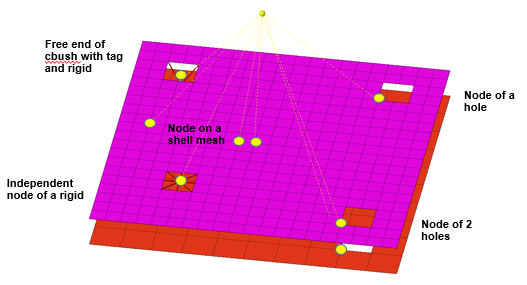
図 2. 結合ポイント用に選択された節点
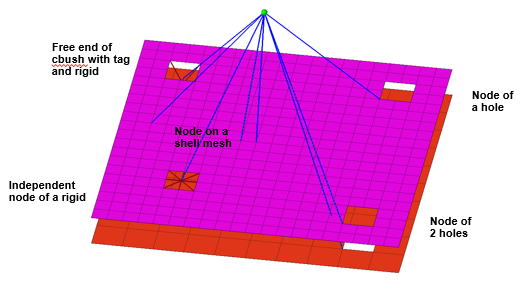
図 3. 手動モードでのシングルレベルの剛体作成. このモードでは、剛体の定義に選択された節点のみが使用されます。
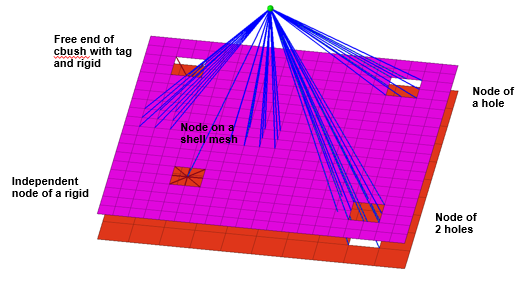
図 4. 自動モードでのシングルレベルの剛体作成. エンティティエディターでManualオプションが有効になっていない場合、選択された節点が穴上またはメッシュ上にあるときには、隣接要素の節点を使用して剛体が定義されます。
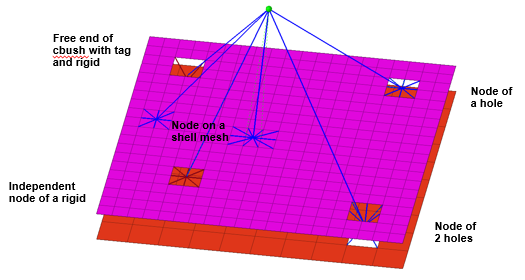
図 5. 2レベルの剛体. 2レベルの剛体の場合、自動モードと手動モードは使用できません。代わりに、入力節点が処理されます。入力節点が穴上にある場合、その穴の節点が使用されます。リアライゼーションがinsideまたはinside/outsideに設定されている場合、ワッシャーの節点が使用されます。入力節点が独立節点であるか、剛体と結合されたCBUSHのフリーな端点である場合、2つ目のレベルの剛体は作成されません。conmからのRBE3はこれらの節点で終了します。
Point Mass
- Mass value
- ポイント質量の定義に使用する質量値。
- Location
- 質量が作成される場所。節点、要素、プロパティ、またはコンポーネントを指定できます。要素では、シェル要素のみがサポートされます。
- Distribution type
-
- Apply to all nodes
- Divide mass by nodes
- Divide mass by area(場所がコンポーネントまたはプロパティごとに定義されている場合は使用できません)
- Unit area distribution(場所がコンポーネントまたはプロパティごとに定義されている場合は使用できません)
- Tolerance
- ポイント質量要素を作成するため、節点の検索に使用されるトレランス値。節点上のポイント質量では、トレランス値が球検索に使用されます。
- Threshold for Element Remapping(+-%)
- 古い領域とトレランスを新しいメッシュでの検索に使用する場合、メッシュサイズとパターンに基づいて常に古い領域の100%が再マッピングされるわけではありません。領域内の差異が10%以内の場合は、+-10%などの%値を使用することで、正常に再マッピングおよびリアライズできます。
- Mass Inertia
- Realized FE in
-
- Auto
- Realized FE to current comp
- Realized FE to selected comp
制限事項
- 要素に対して定義されたNSM質量とポイント質量では、質量エンティティがリアライズされていない状態で、部分的な要素が削除された場合、リアライゼーション時に失敗のステータスになります。要素の節点を移動させて再度リアライズしようとすると、グラフィックスで、失敗した場所が移動場所を反映しない場合があるため、誤解を招く可能性があります。ただし、適切なしきい値による再リアライゼーション、または調整は正しく機能します。
- 要素に対して定義されたNSM質量とポイント質量では、質量エンティティがHyperMeshファイルとして保存され、同じ領域に同じ要素がある新しい設計でリアライズされた場合、両方の要素が選択されて要素の面積が増加します。このため質量エンティティが失敗し、正しいリアライゼーションのために必要とされる新しいしきい値が表示されます。このような場合、こうした質量エンティティで重複要素の選択を解除する必要があります。
- 自動モードの剛体質量では、穴上の1つの節点が選択された場合、その穴の複数の節点が自動的に選択されます。ただし、節点がメッシュの境界上にある場合は、それが穴でなくても、境界全体の節点が選択されます。自動モードでは、境界節点を選択しないことをお勧めします。
- 剛体質量に対してFE-Absorbを実行すると、剛体質量は質量エンティティとして吸収されることがあり、結合ポイントがサポートされていない場合にはリアライゼーションが失敗する可能性があります。例えば、CONM2質量からの剛体が別の剛体の従属節点に結合されている場合、FE-Absorbではこれが質量エンティティとして吸収されます。有効な節点としてサポートされているのは独立節点のみで、従属節点はサポートされていないので、再リアライゼーションは失敗します。
- 剛体質量では、剛体が任意のタイプのばね要素と結合されている場合、その剛体はFE-Absorbの実行時に質量エンティティとして吸収され、再リアライゼーション時に剛体が作成されます。FEモデルが現在のセッションから削除された場合には、トリム質量を新しいモデルに再適用しようとするとリアライゼーションが失敗し、“CBUSH node”というグラフィックメッセージが表示されます。この時点では、ユーザーはCBUSHばね要素に再結合することしかできません。
質量エンティティのリアライズ
失敗した結合の解決
失敗した結合を解決するには、Search Orderを実行します。
- 元のメッシュでは、結合タイプはシェルメッシュ上の節点で、これが2つ目のレベルの剛体を作成するために隣接要素の節点を検出します。
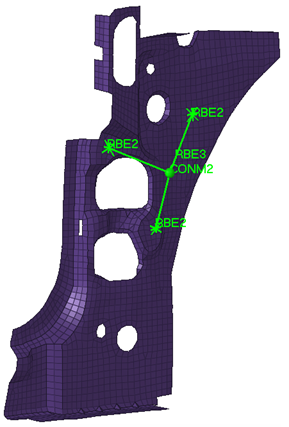
図 7. - メッシュを削除してリアライズすると、リアライゼーションは失敗します。モデリングウィンドウには、これらの結合場所で検索している内容が示されます。
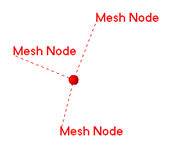
図 8. - 新しいメッシュをインポートする際、2つの場所のトレランス内の結合の近くにシェルメッシュは存在していません。ただし、穴と独立節点が存在しています。リアライズ実行後、この2つの場所では質量がリアライズに失敗しています。
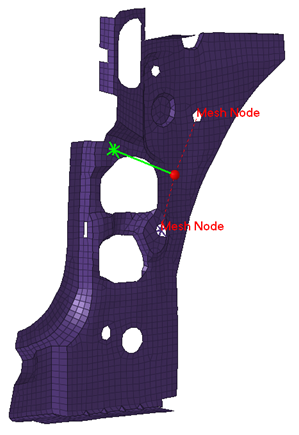
図 9. - 次の設定を使用してSearch Orderを実行すると、代替の結合方法が検出されます。Search Orderは、最初に独立節点を探すように設定されています。独立節点が見つからない場合は、シェルメッシュを検索します。その他のオプションは選択されていません。
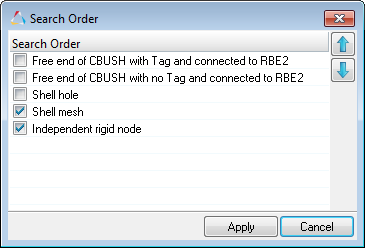
図 10. - 次の図は、これらの場所で見つかった代替の結合を示しています。これらがリアライズされます。
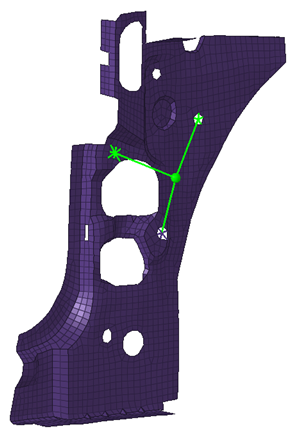
図 11. - メッシュを削除して再度リアライズすると、後続のリアライゼーションにはこの新しい結合方法が使用されます。元の結合方法は3つすべての場所のメッシュ上の節点でしたが、新しいメッシュに対してSearch Orderを実行した後、その結合方法が変更されています。
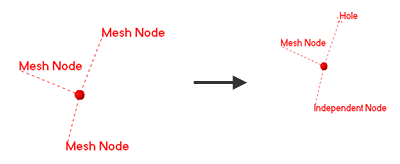
図 12.
FE Absorptionの実行
FEモデルでは、FE-Absorbを使用してトリム質量を質量エンティティに吸収させます。
FE Absorptionの実行時には、Mass Trimmingツールでサポートされているリアライゼーションタイプのみを使用できます。完全に吸収することのできない2つ目のレベルの剛体については、独立節点が結合節点として使用されます。